Exercice 7 HTML et CSS Corrigé S4
Étape 1 : Structure HTML
On commence par créer la structure HTML avec trois cartes de prix contenant les informations demandées : un titre, un prix, une liste de caractéristiques, et un bouton d’achat.
<!DOCTYPE html>
<html lang="fr">
<head>
<meta charset="UTF-8">
<meta name="viewport" content="width=device-width, initial-scale=1.0">
<title>Table de Prix Responsive</title>
<link rel="stylesheet" href="style.css">
</head>
<body>
<section class="pricing-table">
<div class="pricing-card">
<h2>Plan Basique</h2>
<p class="price">9.99€/mois</p>
<ul>
<li>1 utilisateur</li>
<li>10 Go de stockage</li>
<li>Support email</li>
</ul>
<button>Acheter</button>
</div>
<div class="pricing-card">
<h2>Plan Standard</h2>
<p class="price">19.99€/mois</p>
<ul>
<li>5 utilisateurs</li>
<li>50 Go de stockage</li>
<li>Support prioritaire</li>
</ul>
<button>Acheter</button>
</div>
<div class="pricing-card">
<h2>Plan Premium</h2>
<p class="price">29.99€/mois</p>
<ul>
<li>10 utilisateurs</li>
<li>100 Go de stockage</li>
<li>Support téléphonique</li>
</ul>
<button>Acheter</button>
</div>
</section>
</body>
</html>
Étape 2 : Stylisation avec CSS
Nous allons maintenant utiliser CSS Grid pour organiser les cartes de prix, et appliquer des media queries pour rendre la mise en page responsive.
/* Style général */
body {
margin: 0;
font-family: 'Segoe UI', Tahoma, Geneva, Verdana, sans-serif;
background-color: #f4f4f4;
color: #333;
display: flex;
justify-content: center;
align-items: center;
height: 100vh;
}
/* Section de la table de prix */
.pricing-table {
display: grid;
grid-template-columns: repeat(3, 1fr);
gap: 20px;
padding: 20px;
max-width: 1200px;
width: 100%;
}
.pricing-card {
background-color: #fff;
border-radius: 10px;
padding: 20px;
box-shadow: 0 4px 8px rgba(0, 0, 0, 0.1);
text-align: center;
position: relative;
overflow: hidden;
}
.pricing-card::before {
content: "";
position: absolute;
top: 0;
left: 0;
width: 100%;
height: 5px;
background: linear-gradient(45deg, #007BFF, #00D4FF);
}
h2 {
font-size: 24px;
color: #007BFF;
margin-bottom: 20px;
}
.price {
font-size: 36px;
color: #333;
margin-bottom: 20px;
}
ul {
list-style-type: none;
padding: 0;
margin-bottom: 20px;
}
ul li {
font-size: 18px;
margin-bottom: 10px;
}
button {
background-color: #007BFF;
color: white;
border: none;
padding: 10px 20px;
border-radius: 5px;
cursor: pointer;
transition: background-color 0.3s;
}
button:hover {
background-color: #0056b3;
}
/* Mise en page responsive */
@media (max-width: 768px) {
.pricing-table {
grid-template-columns: 1fr;
}
.pricing-card {
margin-bottom: 20px;
}
}
Pas encore de commentaires.

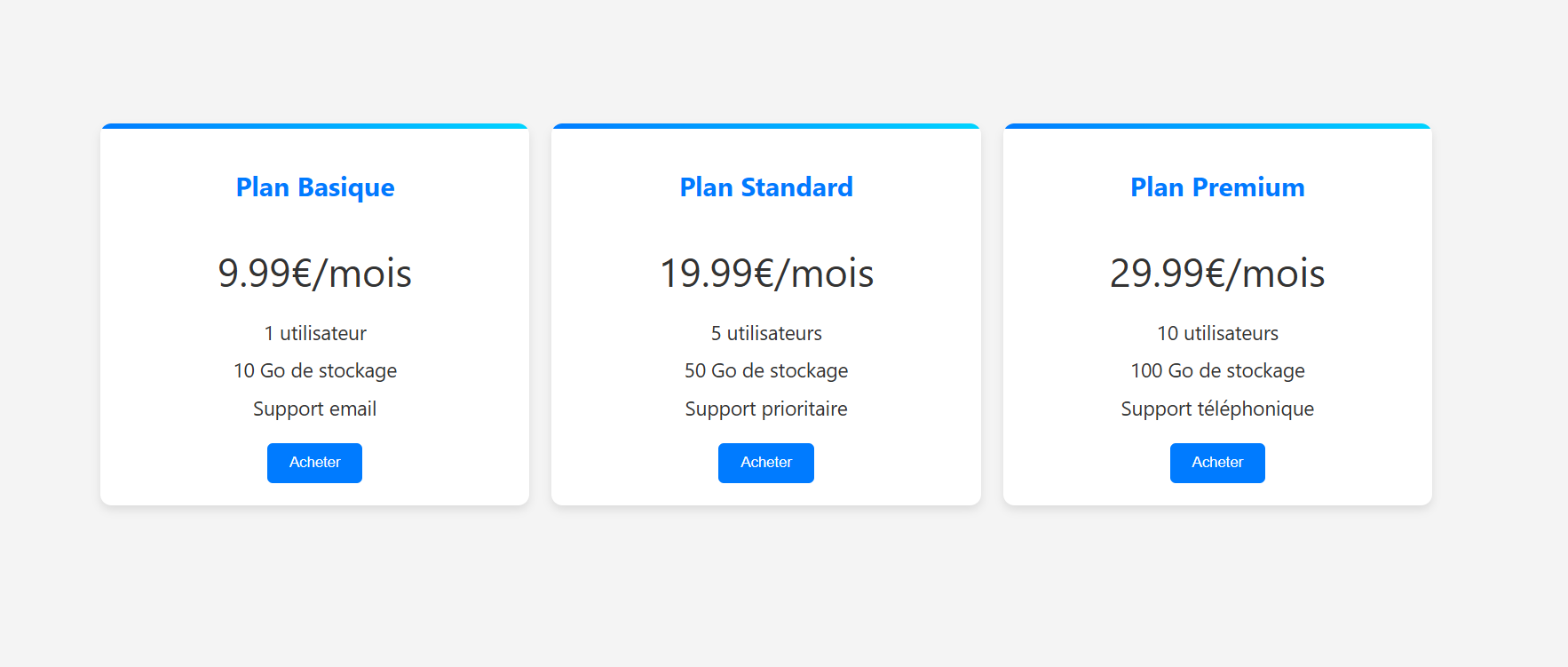
Ajouter un commentaire
Veuillez vous connecter pour ajouter un commentaire.